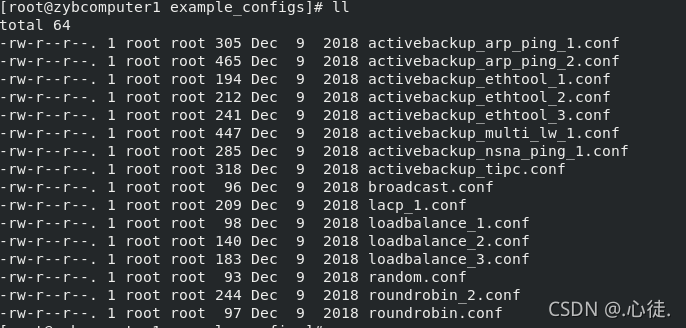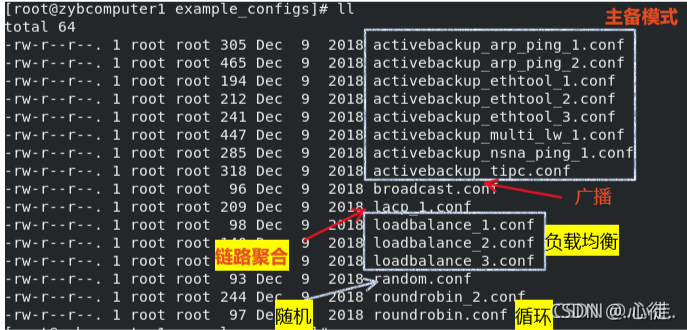RHCE
文章目录
前言
RHCE-nmcli
NetworkManager command line tool
基于会话的网络管理
team配置网卡聚合链路
把同一台服务器上的多个物理网卡通过软件绑定成一个虚拟网卡
对外部网络而言,这台服务器只有一个可见网卡
对于任何应用程序,以及本服务器所在的网络,这台服务器只有一个网络连接或者说只有一个可以访问的地址
使用teaming技术,除了使用多网卡同时工作来提高网络速度外
还可以通过teaming实现不同网卡之间的负载均衡和网卡冗余
bonding(红帽7之前)
网卡绑定bonding可以提高网络的冗余,保证网络可靠性,提高网络速度
为了提高网络容错或吞吐量
一般服务器采取多网卡绑定的策略
vmware添加网卡设备
设置
添加
网络适配器
添加了四个网卡
最后要点击确定
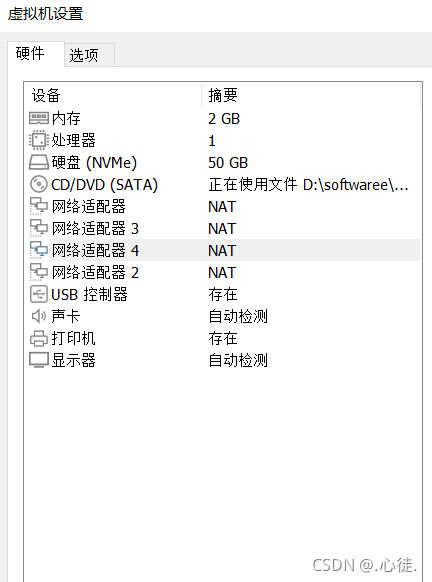
查看网卡是否添加成功
查看设备连接状态信息
nmcli device status

使用dhclient进行激活
或者
nmcli device connect
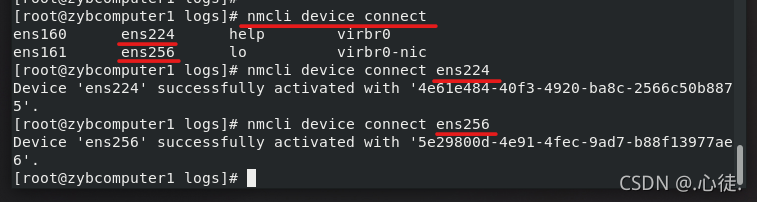
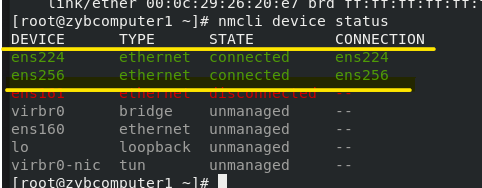
ens224 和 ens256 变为连接状态
nmcli device show基于会话查看是否与设备连接

查看网卡IP
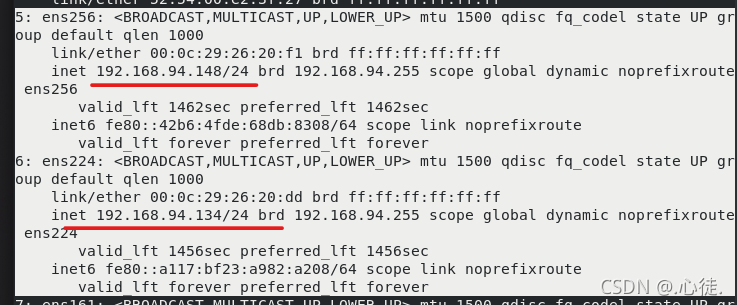
之后要做的是将两个网卡绑定通过一个ip访问
基于team技术网卡绑定
创建主设备
先创建一个虚拟网卡,然后将真实网卡作为虚拟网卡的从设备
添加网卡设备==nmcli connection add type ==
由于虚拟设备不存在,所以这里直接添加虚拟设备的会话文件
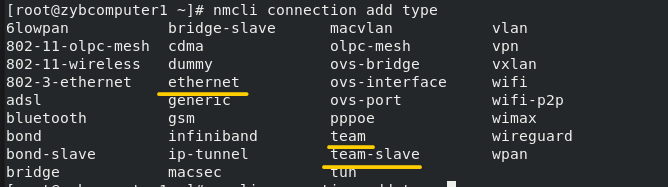
选择设备类型,真实网卡设备类型为ethernet
使用虚拟网卡team(team-slave)类型
red8 使用使用team作为主设备,team-slave作为虚拟网卡的从设备
red7 之前使用ethernet作为从设备
nmcli connection add type team con-name team0 ifname team0
con-name后面跟虚拟网卡的会话名 team0
ifname 后面跟设备名team0
一般情况 下 会话名和设备名同名
通过config指定工作模式
查看示例目录
cd /usr/share/doc/teamd/example_configs
ka
可以看到它所支持的工作模式
查看主备参数文件
==[root@zybcomputer1 example_configs]# cat activebackup_arp_ping_1.conf ==
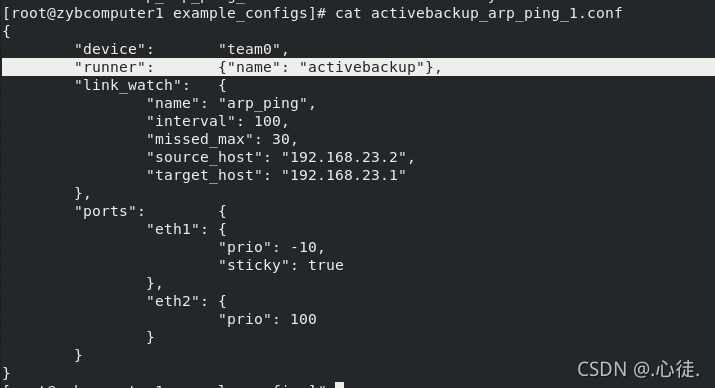
从配置文件中可以看出主要是通过== “runner”: {“name”: “activebackup”},==来设置定义模式
使用nmcli命令进行配置
nmcli connection add type team con-name team0 ifname team0 config ‘{“runner”:{“name”: “activebackup”}}’

查看创建的主设备team0和会话(如果没有,需恢复快照)
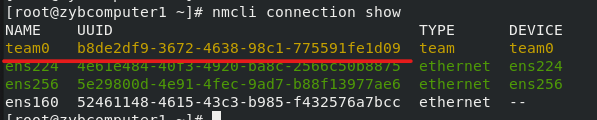
查看会话配置信息
vim /etc/sysconfig/network-scripts/ifcfg-team0
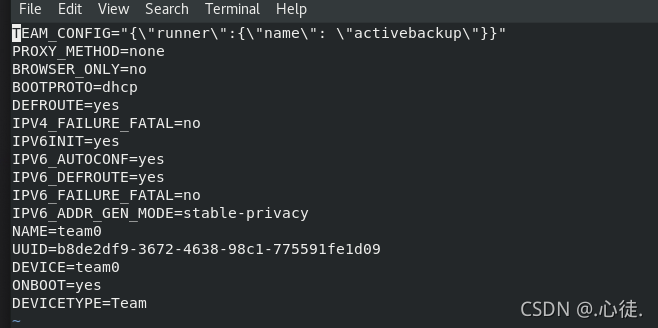
不建议使用配置文件方式进行修改网卡绑定。
创建从设备
nmcli connection add type team-slave con-name team0-port1 ifname ens224 master team0
type后设备类型为team-slave
con-name后会话名为team0-port1
ifname后为真实网卡名(从设备)
master后为主设备名(主设备)
nmcli connection add type team-slave con-name team0-port2 ifname ens256 master team0
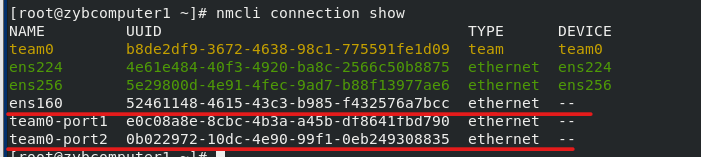
激活从会话(设备)
nmcli connection up team0-port1
nmcli connection up team0-port2
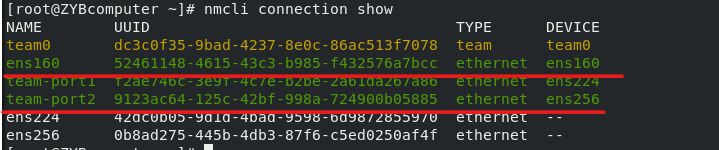
激活主设备
nmcli connection up team0
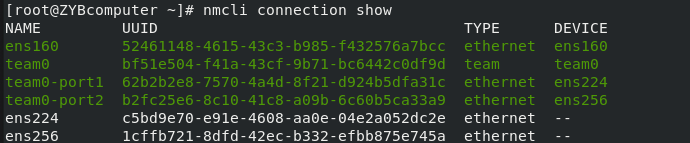
查看主设备状态
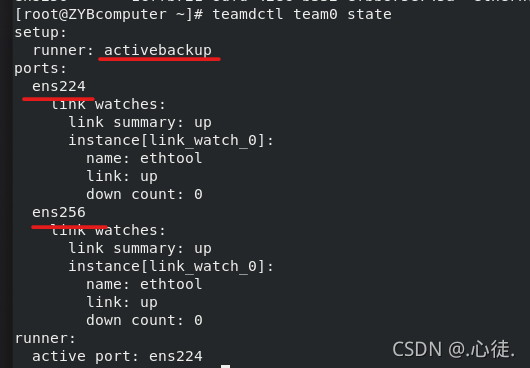
先激活ens224,是因为先添加了ens224
如果ens224接口出现问题,使用备用的ens256接口
停用一个设备来检验
nmcli connection down team0-port1
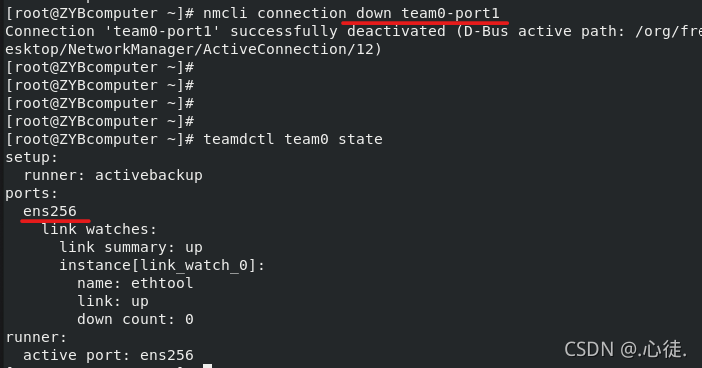
可以看到由于ens224接口i通用,team0设备使用ens256接口
总结
1、给虚拟机添加网卡
2、查看网卡设备状态nmcli device status
3、激活网卡nmcli device connect ens224/256
4、创建主设备nmcli connection add type team con-name team0 ifname team0 config ‘{“runner”:{“name”: “activebackup”}}’
其中的配置信息来源于cd /usr/share/doc/teamd/example_configs
5、创建从设备nmcli connection add type team-salve team0-port1 ifname ens224 master team0
nmcli connection add type team-salve team0-port2 ifname ens256 master team0
6、激活从设备nmcli conection up team0-port1
nmcli connection up team0-port2
7、激活主设备
nmcli connection up team0
8、查看主设备状态
teamdctl team0 statue